содержание .. 134 135 136 137 138 139 ..
Ford Explorer 2013 года. Руководство - часть 138
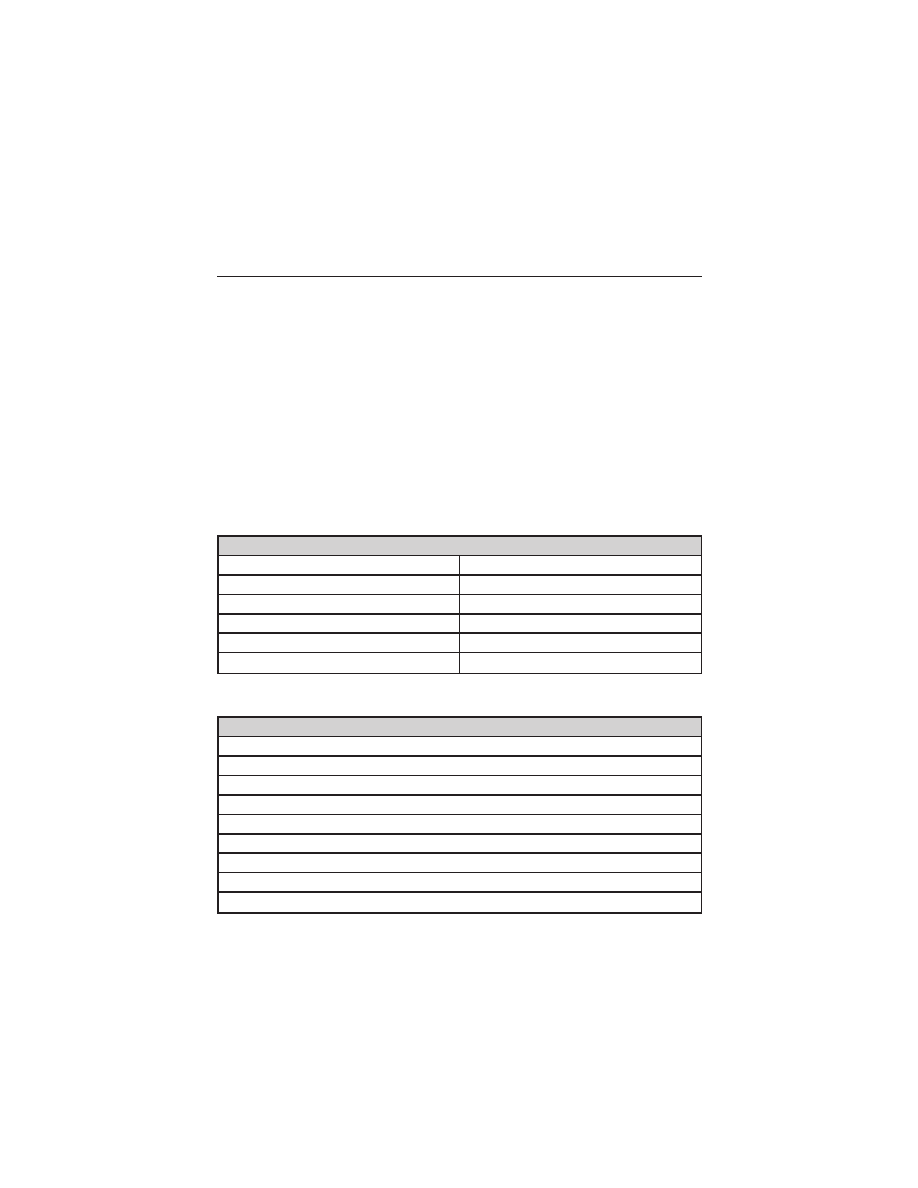
Примечание. Если ваш автомобиль находится на распознанной
дороге, и вы не нажимаете кнопку Запустить маршрутные
инструкции, система автоматически выберет пункт Самый быстрый
маршрут и начнет подавать маршрутные инструкции.
Во время режима маршрутных инструкций вы можете коснуться
значка речи персонажей комиксов, выполненного в виде кружка,
появляющегося в верхнем правом углу экрана навигации (зеленая
полоса), чтобы система повторила маршрутные инструкции. После
повторения последней маршрутной инструкции система обновляет
расстояние до точки вывода следующей маршрутной инструкции, так
как она определяет, двигается автомобиль или нет.
Категории точек интереса
Система вашего автомобиля предлагает различные категории точек
интереса.
Основные категории
Еда/напитки и обеды
Автомобили
Путешествия и перевозка
Магазины
Финансы
Развлечение и искусство
Экстренная помощь
Отдых и спорт
Жилой комплекс
Госслужбы
Здравоохранение и медицина
Внутренние службы
Данные категории содержат подкатегории, предоставляющие более
подробные перечни точек интереса.
Подкатегории
Ресторан
Гольф
Парковка
Дом и сад
Службы индивидуального медобслуживания
Автосалоны
Правительственные учреждения
Общественный транспорт
Образование
Для расширения данных перечней коснитесь значка +, находящегося
впереди пункта точки интереса.
Функция MyFord Touch® (при наличии)
557